华为微信悬浮窗怎么打开 华为手机微信悬浮窗开启/关闭教程
发布时间:2023-10-13 08:34:35 浏览数:
华为微信悬浮窗怎么打开,华为手机作为一款备受欢迎的智能手机品牌,其微信悬浮窗功能备受用户喜爱,微信悬浮窗功能可以让用户在使用手机的同时,随时接收和回复微信消息,极大地提高了使用效率和便利性。如何打开和关闭华为手机上的微信悬浮窗功能呢?下面将为大家详细介绍华为手机微信悬浮窗的开启和关闭教程。
具体步骤:
1.解锁华为手机进入系统后,选择手机的设置图标进入。
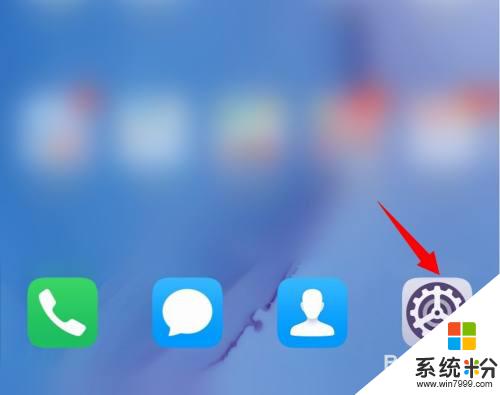
2.进入手机设置列表后,点击【应用】选项。
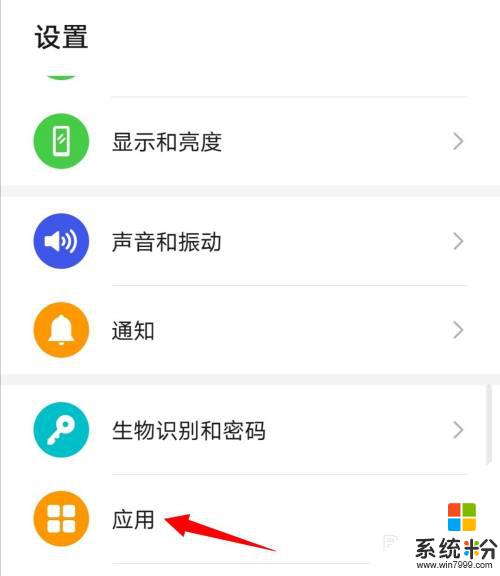
3.进入应用设置界面,选择【权限管理】选项进入。
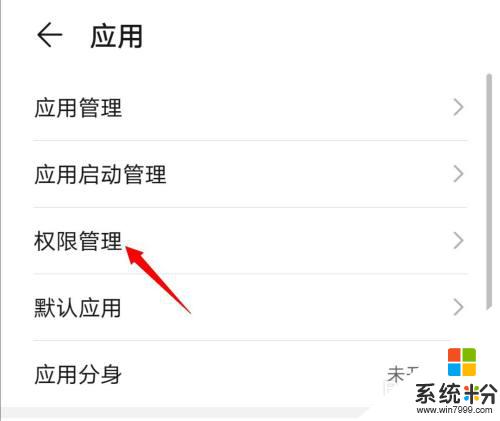
4.点击进入后,默认显示的是应用列表,选择上方的【权限】选项进行切换。
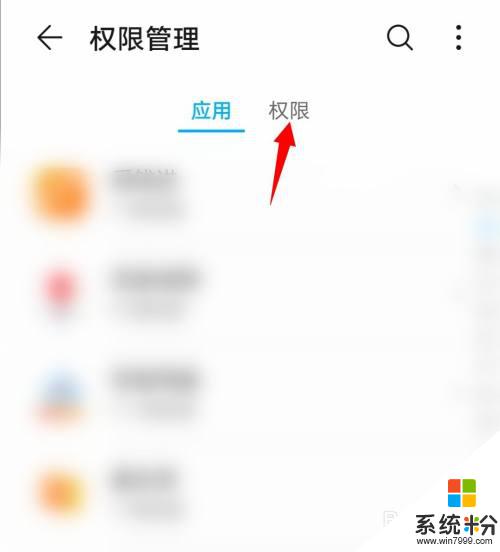
5.在权限界面,点击【悬浮窗】选项进入。
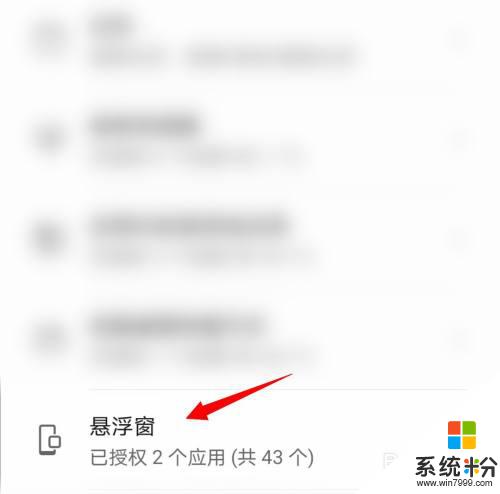
6.点击进入后,找到微信应用并将微信右侧的开关打开。即可打开微信的悬浮窗权限。
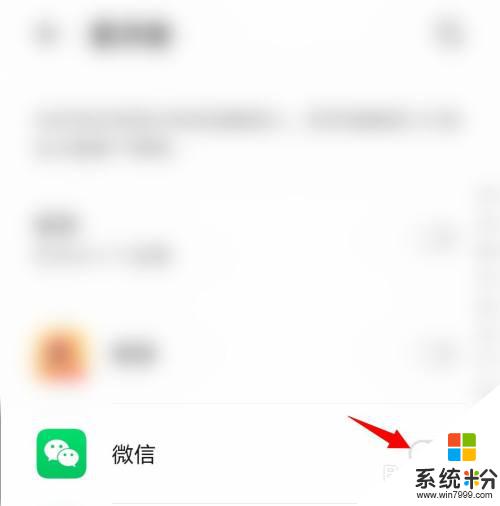
7.如果需要关闭微信的悬浮窗权限,再次点击开关即可。
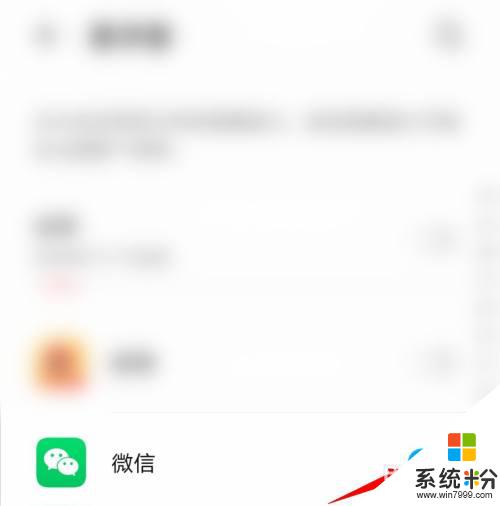
以上就是华为微信悬浮窗怎么打开的全部内容,如果你遇到了这种情况,只需按照小编的步骤进行解决,操作非常简单、快速,一步到位。